Moodle Media
PCからファイルをアップロードして挿入する
- メディアを挿入する位置でクリックしてから、「Moodle Media」ボタンをクリックします。

- 「埋め込みメディアの挿入/編集」ウィンドウが表示されます。
[サウンド、ビデオまたはアプレットを探すまたはアップロードする]をクリックします。

- 「ファイルピッカ」ウィンドウが表示されます。
[ファイルのアップロード]をクリックします。
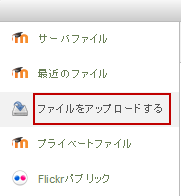
- [参照]ボタンをクリックします。
![]()
- PCのファイルを選択し、[開く]ボタンをクリックします。
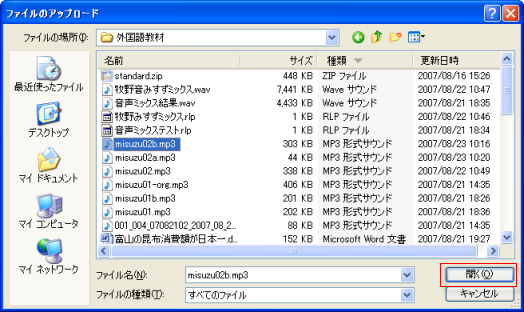
- 必要に応じて、作成者を修正し、ライセンスを選択します。

- [このファイルをアップロードする]をクリックします。
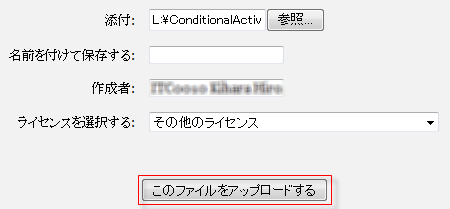
- メディア・ファイルが登録されました。

- [挿入]ボタンをクリックします。
![]()
- メディアが挿入されました。

- [保存してコースに戻る]または[保存して表示する]をクリックします。

- 次のように表示されます。
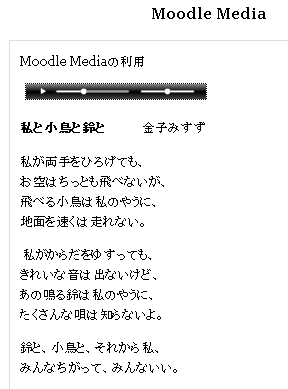
Youtubeコンテンツの埋め込み
- メディアを挿入する位置でクリックしてから、「Moodle Media」ボタンをクリックします。

- 「埋め込みメディアの挿入/編集」ウィンドウが表示されます。
[サウンド、ビデオまたはアプレットを探すまたはアップロードする]をクリックします。

- 「ファイルピッカ」ウィンドウが表示されます。
[YouTubeリポジトリ]をクリックします。
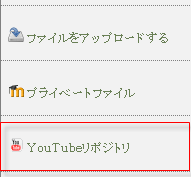
- キーワードを丹入力し、[検索]ボタンをクリックします。
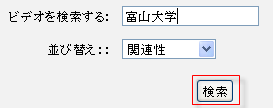
- PCのファイルを選択し、[開く]ボタンをクリックします。
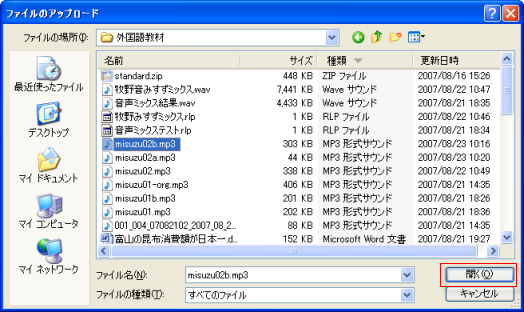
- コンテンツを選択します
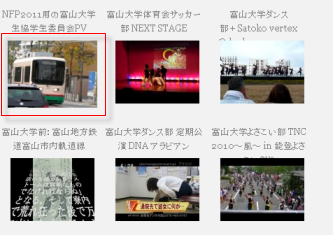
- 必要に応じ名前とライセンスを修正し、[このファイルを選択する]をクリックします。
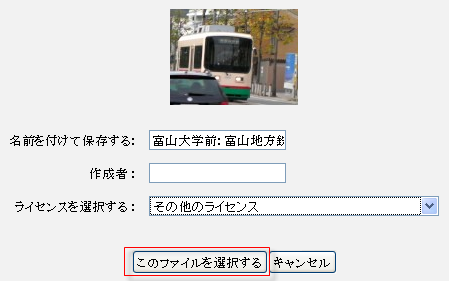
- メディア・ファイルが登録されました。

- [挿入]ボタンをクリックします。
![]()
- メディアが挿入されました。
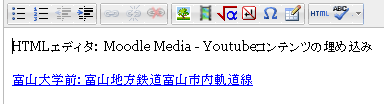
- [保存してコースに戻る]または[保存して表示する]をクリックします。

- 次のように表示されます。
